
WPSWord是一款功能强大的办公软件,可以帮助用户快速创建各种文档和表格。在WPSWord中,我们可以通过插入图片来丰富文档内容,同时还可以对图片进行各种编辑和格式化操作。其中一个常见的操作就是设置图片形状,可以让图片呈现出不同的效果和风格。今天本文就将为您提供一份WPSWord如何设置图片形状的攻略,有需要的小伙伴们快来一起看看吧!
【操作方法】
首先我们按照正常方法在Word中插入一张图片。
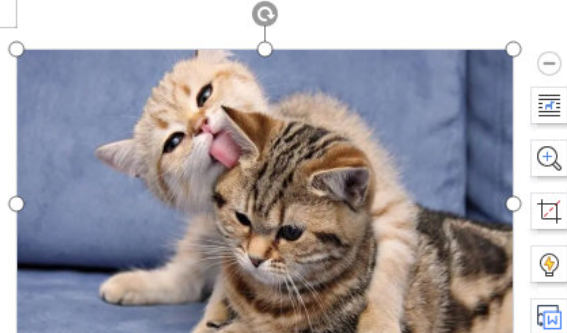
然后我们点击图片,在上方的图片工具里面,点击【裁剪】,并选择按形状裁剪,之后你就可以选择自己喜欢的形状啦。
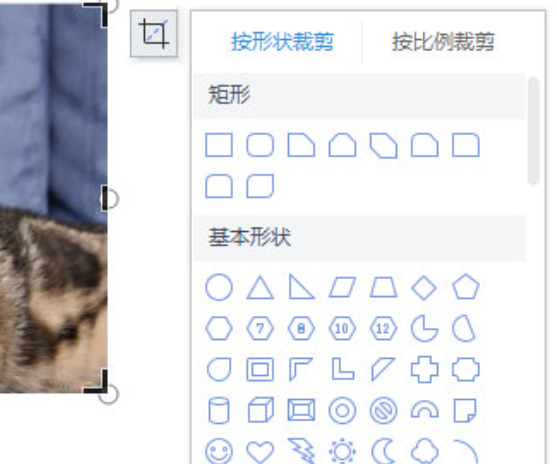
如果不满意我们可以点击菜单里面的【重设形状和大小】。
设置好形状后,图片就会裁剪出你所满意的形状啦。
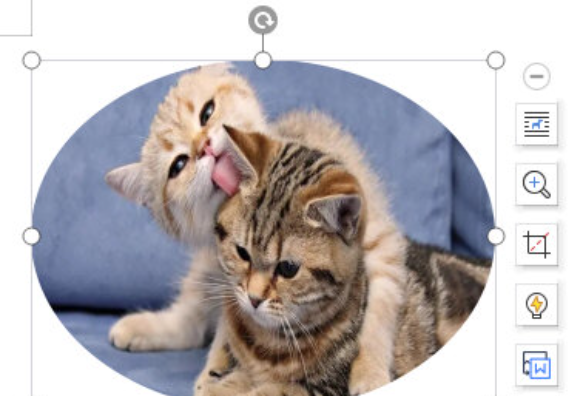
wps相关推荐:
那么ux6小编为大家带来了一个操作设置多种形状的相关资讯攻略内容介绍,不知道究竟有没有帮助到您呢?是不是小伙伴们跟着小编的这篇教程攻略看完以后都已经对WPSword进行设置图片形状的教程都了解了呢,那么如果兄的姐妹萌还想要了解更多相关精彩内容请多多关注游戏6吧,游戏6为您带来精彩的阅读体验!